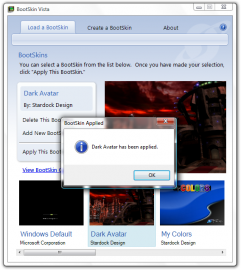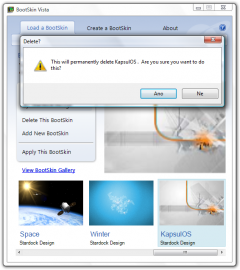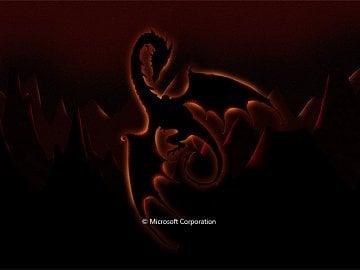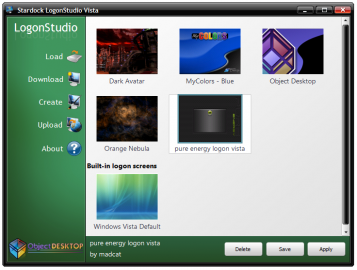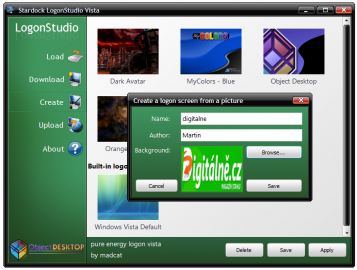Každý jistě zná tu jednoduchou a nudnou načítací a přihlašovací obrazovku systému Windows, která se objevuje téměř na každém počítači s tímto operačním systémem při jeho spouštění. Pokud i vy vlastníte jeden z těchto strojů a už vás nebaví se vždy dívat na stejné logo, pak jste tady správně. Buďte originální. Najděte svůj vlastní styl.
BootSkin
Tento jednoduchý a přehledný nástroj, který můžete nalézt na stahuj.cz, vám dovolí upravit si startovní obrazovku, kterou můžete vidět při načítání systému Windows ihned po spuštění počítače. Například u Vist se jedná o černé pozadí se zeleným pruhem naznačujícím načítání. Pozadí této obrazovky můžete změnit k nerozeznání pomocí již vytvořených skinů. Samotný program BootSkin vám nabízí pouze několik základních, ale je jen na vás, jaký si dále přidáte a začnete používat.
Vlevo použití skinu, vpravo smazání přidaného skinu.
Po stažení, nainstalování a spuštění programu na vás vykoukne jednoduché okýnko se třemi záložkami. Pro vás je zřejmě důležitá pouze první z nich, protože druhá je dostupná jenom u profi verze, kdy si zde můžete vytvářet vlastní načítací obrazovku, a třetí vám pouze podá informace o samotném programu.
Pokud si tedy necháte aktivní první záložku, můžete v ní najít malé levé menu, jeden větší a několik menších obrázků. Dolní řada obrázků slouží k výběru finálního skinu bootovací obrazovky. Pokud si vyberete konečnou, která se vám opravdu líbí, můžete ji potvrdit pomocí tlačítka Apply This BootSkin z levého menu. Pokud se vám některý vzhled nelíbí a vůbec jej v nabídce nechcete mít, můžete jej jednoduše vymazat tlačítkem Delete This BootSkin. No a pokud si chcete přidat vlastní skin, který jste si dříve stáhli (musí být ve formátu .bootskin), pak jej přidáte pomocí tlačítka Add New BootSkin.
A co když se budete chtít vrátit zpět ke starému dobrému původnímu černému pozadí se zeleným progress barem? Pak si v dolní náhledové nabídce najdete tento vzhled, který je zde uchován právě pro takové případy, a proto jej nelze smazat.
Program je navíc dostupný jak ve verzi pro operační systémy Windows 2000 a XP, tak pro Windows Vista, čímž by měl uspokojit téměř všechny uživatele (systému Windows).
BootSkin v akci. Obrázek převzat ze serveru tvůrce softwaru - společnosti StarDock.
Logon Studio
Někteří z vás možná používají přihlašovací obrazovku, jiní zase ne. Ale pokud ji vídáte každý den při spouštění systému, jistě se vám rychle okouká. Změna je proto opět na místě. A proč nebýt originální, když je to tak jednoduché?
Opět tento software můžete najít na stahuj.cz, kde je stejně jako u BootSkin rozlišena verze pro operační systémy XP a Vista. Navzájem se od sebe vzhledem trochu liší, ale funkčnost je stejná.
Po stažení, nainstalování a spuštění na vás opět vyskočí jednoduché okýnko s levým panelem a hlavním oknem s náhledy vzhledů.
Vlevo základní vzhled programu. Vpravo vytváření vlastního skinu.
V hlavním okně si můžete vybírat jednotlivé skiny pro přihlašovací obrazovku a popřípadě ji potvrdit dole tlačítkem Apply. Pokud se vám některý skin nelíbí, je zde zase možnost jej trvale smazat tlačítkem Delete, popřípadě uložit na disk tlačítkem Save.
Když se podíváte na levé menu, najdete zde několik samostatných tlačítek s ikonkami, které rozhodně nejsou navrženy tak, aby uživateli usnadnili pochopit, k čemu které tlačítko slouží.
Tlačítko Load tedy umožní uživateli opět přidat do hlavního okna další motivy, které si může stáhnout nebo vytvořit sám.
Tlačítko Download (jak již název napovídá) slouží k otevření webových stránek ve vašem prohlížeči, kde se nachází velká spousta dalších skinů. Ty si můžete jednoduše stáhnout a poté přidat prvním tlačítkem.
Třetí tlačítko (Create) slouží k vytvoření vlastního skinu, kdy zde nemusíte mít žádnou profi verzi (oproti programu BootSkin). Při vytváření jenom zadáte název vašeho konečného díla a pozadí, které se má použít pro tento skin. Doporučuji vybírat si takové obrázky, jejichž rozlišení se shoduje s rozlišením vašeho monitoru, aby nedocházelo k různým deformacím těchto pozadí.
Dalším tlačítkem je Upload. To slouží k nahrání vámi vytvořených motivů na server, takže je poté budou moci používat i další uživatelé.
A konečně položka About vyvolá jednoduché okýnko s informacemi o programu.
Logon Studio v akci. Obrázek převzat ze serveru tvůrce softwaru - společnosti Stardock.
Závěr
Pokud vás již tedy nudí neoriginální vzhled načítací a přihlašovací obrazovky vašeho systému, vyzkoušejte jeden z těchto programů, které vám určitě zpříjemní čekání na start systému.